Jak usunąć SoupDealer z zainfekowanych systemów
TrojanZnany również jako: SoupDealer malware loader
Otrzymaj bezpłatne skanowanie i sprawdź, czy twój komputer jest zainfekowany.
USUŃ TO TERAZAby korzystać z w pełni funkcjonalnego produktu, musisz kupić licencję na Combo Cleaner. Dostępny jest 7-dniowy bezpłatny okres próbny. Combo Cleaner jest własnością i jest zarządzane przez RCS LT, spółkę macierzystą PCRisk.
Czym jest złośliwe oprogramowanie SoupDealer?
SoupDealer to trzystopniowy program ładujący złośliwe oprogramowanie oparty na języku Java, który jest w stanie ominąć tradycyjne rozwiązania antywirusowe i piaskownice. Zaobserwowano, że cyberprzestępcy atakowali komputery z systemem operacyjnym Windows znajdujące się w Turcji. Złośliwe oprogramowanie służy do uzyskania zdalnego dostępu do zainfekowanych systemów.
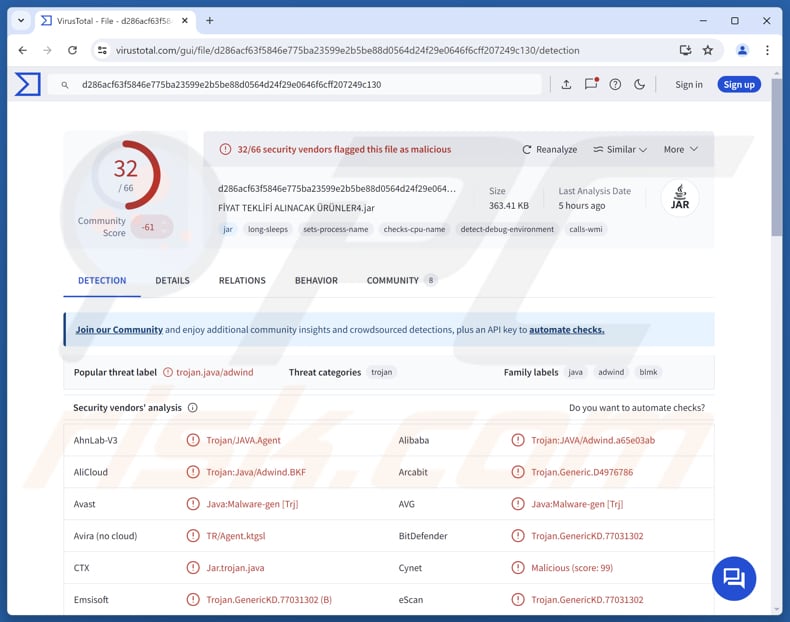
Więcej informacji o SoupDealer
Złośliwe oprogramowanie uruchamia się jako plik Java, który jest zaszyfrowany kodem śmieciowym, aby utrudnić narzędziom zabezpieczającym jego dekompilację. Zawiera ukryty kod, który wykonuje kolejny etap za pomocą deszyfrowania. Po uruchomieniu kolejna część złośliwego oprogramowania jest ładowana bezpośrednio do pamięci komputera.
Ten etap jest również zaszyfrowany i wymaga odszyfrowania przed przejściem do kolejnego etapu. Ostatnim (trzecim) etapem jest rzeczywisty złośliwy program, SoupDealer. Przed uruchomieniem sprawdza on, czy komputer korzysta z systemu Windows, ma wystarczające zasoby (RAM, CPU), znajduje się w Turcji (lub innym określonym kraju) i nie jest chroniony przez program antywirusowy.
Jeśli wszystko się zgadza, złośliwe oprogramowanie utrwala się, dodając zaplanowane zadania i instalując TOR. Następnie łączy się z ukrytymi serwerami kontrolnymi i aktywuje Adwind. Podczas konfiguracji Adwind otrzymuje adres serwera, hasło i porty, których powinien używać do połączenia się z atakującymi.
Po nawiązaniu połączenia złośliwe oprogramowanie pozostaje w trybie online i czeka na instrukcje, umożliwiając atakującym zdalne sterowanie zainfekowanym komputerem. Instrukcje te służą do wykonywania różnych czynności na zainfekowanym urządzeniu.
Cyberprzestępcy mogą wyświetlać wiadomości tekstowe lub obrazy na ekranie ofiary, przechwytywać ekran ofiary, wyłączać, restartować i usuwać złośliwe oprogramowanie, otwierać strony internetowe, inicjować ataki DDoS, zarządzać plikami (np. przeglądać, przesyłać, pobierać) oraz wykonywać różne polecenia.
Korzystając z wyżej wymienionych poleceń, złośliwe oprogramowanie może pobierać nowe pliki lub uruchamiać polecenia bezpośrednio na komputerze ofiary. Może kopiować się do folderów współdzielonych w sieci lokalnej, wyłączać program Windows Defender lub ponownie uruchamiać się z uprawnieniami administratora.
Ponadto złośliwe oprogramowanie może wyłączyć program Windows Defender, dodać swoją ścieżkę JAR do listy wykluczeń programu Defender, uruchamiać polecenia systemowe, odinstalowywać się i zamykać, odinstalowywać i wyłączać urządzenie oraz pobierać i uruchamiać pliki JAR.
| Nazwa | SoupDealer malware loader |
| Typ zagrożenia | Program ładujący złośliwe oprogramowanie |
| Nazwy wykrywania | Avast (Java:Malware-gen [Trj]), Combo Cleaner (Trojan.GenericKD.77031302), ESET-NOD32 (Java/Adwind.BBX), Kaspersky (HEUR:Backdoor.Java. Adwind.gen), Microsoft (Trojan:Win32/Egairtigado!rfn), Pełna lista (VirusTotal) |
| Objawy | Trojany są zaprojektowane tak, aby potajemnie infiltrować komputer ofiary i pozostawać w ukryciu, dlatego na zainfekowanym komputerze nie widać żadnych wyraźnych objawów. |
| Metody dystrybucji | Zainfekowane załączniki do wiadomości e-mail (pliki JAR) |
| Szkody | Kradzież haseł i danych bankowych, kradzież tożsamości, włączenie komputera ofiary do botnetu, straty finansowe, kradzież tożsamości, dodatkowe infekcje. |
| Usuwanie malware (Windows) |
Aby usunąć możliwe infekcje malware, przeskanuj komputer profesjonalnym oprogramowaniem antywirusowym. Nasi analitycy bezpieczeństwa zalecają korzystanie z Combo Cleaner. Pobierz Combo CleanerBezpłatny skaner sprawdza, czy twój komputer jest zainfekowany. Aby korzystać z w pełni funkcjonalnego produktu, musisz kupić licencję na Combo Cleaner. Dostępny jest 7-dniowy bezpłatny okres próbny. Combo Cleaner jest własnością i jest zarządzane przez RCS LT, spółkę macierzystą PCRisk. |
Wnioski
Podsumowując, SoupDealer to złośliwe oprogramowanie, które unika wykrycia, łączy się z ukrytymi serwerami i pozwala atakującym na zdalne sterowanie zainfekowanymi urządzeniami. Może wyświetlać komunikaty, przechwytywać ekrany, zarządzać plikami, wyłączać narzędzia zabezpieczające, rozprzestrzeniać się w sieciach, pobierać i uruchamiać pliki, a nawet wyłączać się lub usuwać, co czyni go niebezpiecznym zagrożeniem.
W jaki sposób SoupDealer przeniknął do mojego komputera?
Złośliwe oprogramowanie rozprzestrzenia się za pośrednictwem fałszywych wiadomości e-mail zawierających złośliwy załącznik (np. plik JAR o nazwie „TEKLIFALINACAKURUNLER.jar”), który działa jako trzystopniowy moduł ładujący. Jeśli użytkownik otworzy załącznik, złośliwe oprogramowanie rozpocznie proces infekcji.
Złośliwe oprogramowanie może być również dostarczane za pośrednictwem pirackiego oprogramowania, fałszywych oszustw związanych z pomocą techniczną oraz luk w zabezpieczeniach przestarzałych programów. Ponadto cyberprzestępcy wykorzystują złośliwe reklamy, zewnętrzne programy do pobierania plików, zainfekowane strony internetowe, platformy peer-to-peer oraz zainfekowane pamięci USB. Infekcje zwykle mają miejsce po interakcji użytkowników ze złośliwymi plikami.
Jak uniknąć instalacji złośliwego oprogramowania?
Nie otwieraj nieoczekiwanych załączników ani nie klikaj podejrzanych linków w wiadomościach e-mail lub wiadomościach od nieznanych nadawców. Pobieraj oprogramowanie i pliki tylko z oficjalnych stron internetowych lub zaufanych sklepów z aplikacjami i upewnij się, że system operacyjny, przeglądarki i aplikacje są regularnie aktualizowane.
Unikaj interakcji z reklamami, linkami lub innymi elementami na niezaufanych stronach internetowych i zawsze odrzucaj prośby o powiadomienia z takich stron. Używaj niezawodnego oprogramowania zabezpieczającego, aby chronić swoje urządzenie.
Jeśli uważasz, że Twój komputer jest już zainfekowany, zalecamy przeprowadzenie skanowania za pomocą Combo Cleaner Antivirus dla Windows, aby automatycznie wyeliminować zainfekowane złośliwe oprogramowanie.
Natychmiastowe automatyczne usunięcie malware:
Ręczne usuwanie zagrożenia może być długim i skomplikowanym procesem, który wymaga zaawansowanych umiejętności obsługi komputera. Combo Cleaner to profesjonalne narzędzie do automatycznego usuwania malware, które jest zalecane do pozbycia się złośliwego oprogramowania. Pobierz je, klikając poniższy przycisk:
POBIERZ Combo CleanerPobierając jakiekolwiek oprogramowanie wyszczególnione na tej stronie zgadzasz się z naszą Polityką prywatności oraz Regulaminem. Aby korzystać z w pełni funkcjonalnego produktu, musisz kupić licencję na Combo Cleaner. Dostępny jest 7-dniowy bezpłatny okres próbny. Combo Cleaner jest własnością i jest zarządzane przez RCS LT, spółkę macierzystą PCRisk.
Szybkie menu:
- Czym jest SoupDealer?
- KROK 1. Ręczne usuwanie złośliwego oprogramowania SoupDealer.
- KROK 2. Sprawdź, czy komputer jest czysty.
Jak ręcznie usunąć złośliwe oprogramowanie?
Ręczne usuwanie złośliwego oprogramowania jest skomplikowanym zadaniem — zazwyczaj najlepiej jest pozwolić programom antywirusowym lub anty-malware wykonać to automatycznie. Aby usunąć to złośliwe oprogramowanie, zalecamy użycie Combo Cleaner Antivirus dla Windows.
Jeśli chcesz ręcznie usunąć złośliwe oprogramowanie, pierwszym krokiem jest zidentyfikowanie nazwy złośliwego oprogramowania, które chcesz usunąć. Oto przykład podejrzanego programu działającego na komputerze użytkownika:

Jeśli sprawdziłeś listę programów uruchomionych na komputerze, na przykład za pomocą menedżera zadań, i zidentyfikowałeś program, który wygląda podejrzanie, wykonaj następujące czynności:
 Pobierz program o nazwie Autoruns. Program ten pokazuje aplikacje uruchamiane automatycznie, rejestr i lokalizacje systemu plików:
Pobierz program o nazwie Autoruns. Program ten pokazuje aplikacje uruchamiane automatycznie, rejestr i lokalizacje systemu plików:

 Uruchom ponownie komputer w trybie awaryjnym:
Uruchom ponownie komputer w trybie awaryjnym:
Użytkownicy systemów Windows XP i Windows 7: Uruchom komputer w trybie awaryjnym. Kliknij przycisk Start, kliknij opcję Zamknij, kliknij opcję Uruchom ponownie, a następnie kliknij przycisk OK. Podczas uruchamiania komputera naciśnij kilkakrotnie klawisz F8 na klawiaturze, aż pojawi się menu zaawansowanych opcji systemu Windows, a następnie wybierz z listy opcję Tryb awaryjny z obsługą sieci.

Film pokazujący, jak uruchomić system Windows 7 w trybie awaryjnym z obsługą sieci:
Użytkownicy systemu Windows 8: Uruchom system Windows 8 w trybie awaryjnym z obsługą sieci — przejdź do ekranu startowego systemu Windows 8, wpisz „Zaawansowane”, a następnie wybierz „Ustawienia” z wyników wyszukiwania. Kliknij „Zaawansowane opcje uruchamiania”, a następnie w otwartym oknie „Ogólne ustawienia komputera” wybierz „Zaawansowane uruchamianie”.
Kliknij przycisk „Uruchom ponownie teraz”. Komputer uruchomi się ponownie w menu „Zaawansowane opcje uruchamiania”. Kliknij przycisk „Rozwiązywanie problemów”, a następnie przycisk „Opcje zaawansowane”. Na ekranie opcji zaawansowanych kliknij „Ustawienia uruchamiania”.
Kliknij przycisk „Uruchom ponownie”. Komputer uruchomi się ponownie w ekranie ustawień uruchamiania. Naciśnij klawisz F5, aby uruchomić system w trybie awaryjnym z obsługą sieci.

Film pokazujący, jak uruchomić system Windows 8 w „trybie awaryjnym z obsługą sieci”:
Użytkownicy systemu Windows 10: Kliknij logo Windows i wybierz ikonę zasilania. W otwartym menu kliknij „Uruchom ponownie”, przytrzymując klawisz „Shift” na klawiaturze. W oknie „Wybierz opcję” kliknij „Rozwiązywanie problemów”, a następnie wybierz „Opcje zaawansowane”.
W menu opcji zaawansowanych wybierz „Ustawienia uruchamiania” i kliknij przycisk „Uruchom ponownie”. W kolejnym oknie kliknij przycisk „F5” na klawiaturze. Spowoduje to ponowne uruchomienie systemu operacyjnego w trybie awaryjnym z obsługą sieci.

Film pokazujący, jak uruchomić system Windows 10 w „trybie awaryjnym z obsługą sieci”:
 Rozpakuj pobrane archiwum i uruchom plik Autoruns.exe.
Rozpakuj pobrane archiwum i uruchom plik Autoruns.exe.

 W aplikacji Autoruns kliknij „Opcje” u góry i odznacz opcje „Ukryj puste lokalizacje” i „Ukryj wpisy systemu Windows”. Po wykonaniu tej procedury kliknij ikonę „Odśwież”.
W aplikacji Autoruns kliknij „Opcje” u góry i odznacz opcje „Ukryj puste lokalizacje” i „Ukryj wpisy systemu Windows”. Po wykonaniu tej procedury kliknij ikonę „Odśwież”.

 Sprawdź listę dostarczoną przez aplikację Autoruns i zlokalizuj plik złośliwego oprogramowania, który chcesz usunąć.
Sprawdź listę dostarczoną przez aplikację Autoruns i zlokalizuj plik złośliwego oprogramowania, który chcesz usunąć.
Należy zapisać jego pełną ścieżkę i nazwę. Należy pamiętać, że niektóre złośliwe oprogramowania ukrywają nazwy procesów pod nazwami legalnych procesów systemu Windows. Na tym etapie bardzo ważne jest, aby unikać usuwania plików systemowych. Po zlokalizowaniu podejrzanego programu, który chcesz usunąć, kliknij prawym przyciskiem myszy na jego nazwę i wybierz „Usuń”.

Po usunięciu złośliwego oprogramowania za pomocą aplikacji Autoruns (gwarantuje to, że złośliwe oprogramowanie nie uruchomi się automatycznie przy następnym uruchomieniu systemu), należy wyszukać nazwę złośliwego oprogramowania na komputerze. Przed przystąpieniem do dalszych czynności należy włączyć wyświetlanie ukrytych plików i folderów. Jeśli znajdziesz nazwę pliku złośliwego oprogramowania, pamiętaj, aby go usunąć.

Uruchom ponownie komputer w trybie normalnym. Wykonanie tych czynności powinno spowodować usunięcie wszelkiego złośliwego oprogramowania z komputera. Należy pamiętać, że ręczne usuwanie zagrożeń wymaga zaawansowanych umiejętności komputerowych. Jeśli nie posiadasz takich umiejętności, pozostaw usuwanie złośliwego oprogramowania programom antywirusowym i anty-malware.
Te czynności mogą nie zadziałać w przypadku zaawansowanych infekcji złośliwym oprogramowaniem. Jak zawsze, lepiej jest zapobiegać infekcji niż próbować później usuwać złośliwe oprogramowanie. Aby zapewnić bezpieczeństwo komputera, zainstaluj najnowsze aktualizacje systemu operacyjnego i używaj oprogramowania antywirusowego. Aby mieć pewność, że komputer jest wolny od infekcji złośliwym oprogramowaniem, zalecamy przeskanowanie go za pomocą Combo Cleaner Antivirus dla Windows.
Często zadawane pytania (FAQ)
Mój komputer jest zainfekowany programem SoupDealer. Czy powinienem sformatować urządzenie pamięci masowej, aby się go pozbyć?
Chociaż ta metoda pozwala usunąć SoupDealer, spowoduje również usunięcie wszystkich przechowywanych danych. Rozwiązania zabezpieczające, takie jak Combo Cleaner, zazwyczaj pozwalają wyeliminować złośliwe oprogramowanie bez konieczności całkowitego czyszczenia urządzenia.
Jakie są największe problemy, które może spowodować złośliwe oprogramowanie?
Złośliwe oprogramowanie może wykraść poufne dane, zablokować lub uszkodzić pliki, spowolnić działanie systemów, uruchomić inne złośliwe programy itp. Zazwyczaj ofiary padają ofiarą kradzieży tożsamości, pieniędzy lub kont lub napotykają inne problemy.
Jaki jest cel działania SoupDealer?
Celem tego złośliwego oprogramowania jest potajemne uzyskanie pełnej zdalnej kontroli nad zainfekowanym komputerem. Może ono wykonywać wiele złośliwych działań, takich jak kradzież informacji, wyłączanie narzędzi zabezpieczających, rozprzestrzenianie się na inne urządzenia, pobieranie i uruchamianie dodatkowych plików, przeprowadzanie ataków DDoS i inne.
W jaki sposób SoupDealer przeniknął do mojego urządzenia?
Złośliwe oprogramowanie dostaje się do systemów głównie poprzez fałszywe wiadomości e-mail z złośliwymi załącznikami. Może również pochodzić z pirackiego oprogramowania, fałszywych oszustw związanych z pomocą techniczną, złośliwych reklam, zainfekowanych stron internetowych, zewnętrznych programów do pobierania, platform peer-to-peer lub zainfekowanych dysków USB — zazwyczaj po interakcji użytkowników ze szkodliwymi plikami.
Czy Combo Cleaner ochroni mnie przed złośliwym oprogramowaniem?
Tak, Combo Cleaner może wykrywać i usuwać większość złośliwego oprogramowania. Pełne skanowanie systemu jest ważne, ponieważ zaawansowane zagrożenia często ukrywają się głęboko w urządzeniu.
Udostępnij:

Tomas Meskauskas
Ekspert ds. bezpieczeństwa, profesjonalny analityk złośliwego oprogramowania
Jestem pasjonatem bezpieczeństwa komputerowego i technologii. Posiadam ponad 10-letnie doświadczenie w różnych firmach zajmujących się rozwiązywaniem problemów technicznych i bezpieczeństwem Internetu. Od 2010 roku pracuję jako autor i redaktor Pcrisk. Śledź mnie na Twitter i LinkedIn, aby być na bieżąco z najnowszymi zagrożeniami bezpieczeństwa online.
Portal bezpieczeństwa PCrisk jest prowadzony przez firmę RCS LT.
Połączone siły badaczy bezpieczeństwa pomagają edukować użytkowników komputerów na temat najnowszych zagrożeń bezpieczeństwa w Internecie. Więcej informacji o firmie RCS LT.
Nasze poradniki usuwania malware są bezpłatne. Jednak, jeśli chciałbyś nas wspomóc, prosimy o przesłanie nam dotacji.
Przekaż darowiznęPortal bezpieczeństwa PCrisk jest prowadzony przez firmę RCS LT.
Połączone siły badaczy bezpieczeństwa pomagają edukować użytkowników komputerów na temat najnowszych zagrożeń bezpieczeństwa w Internecie. Więcej informacji o firmie RCS LT.
Nasze poradniki usuwania malware są bezpłatne. Jednak, jeśli chciałbyś nas wspomóc, prosimy o przesłanie nam dotacji.
Przekaż darowiznę
▼ Pokaż dyskusję